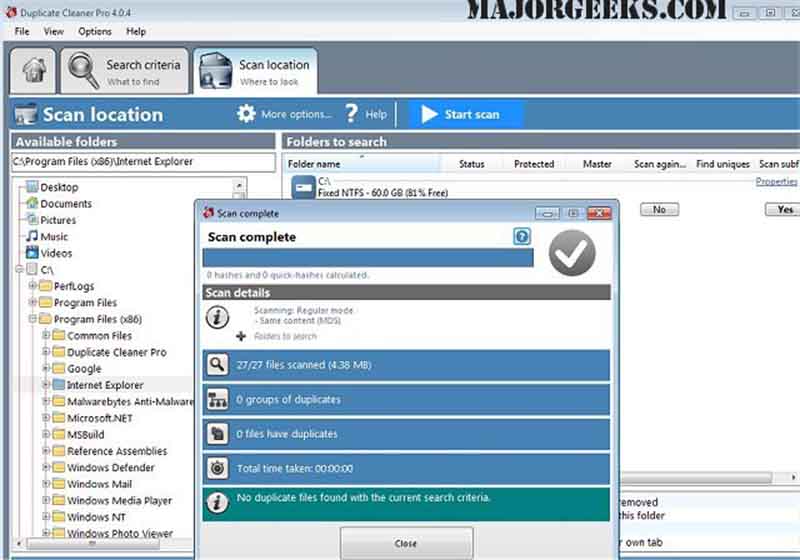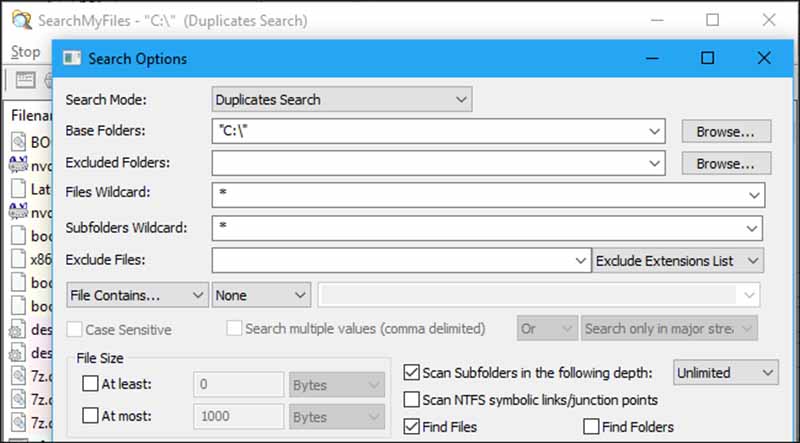برنامههای زیادی وجود دارند که هارد دیسک کامپیوتر شما را جستوجو کرده و فایلهای غیرضروری و تکراری را پیدا میکنند. همچنین این برنامهها به شما اجازه میدهند تا این فایلها را پاک کرده و حافظه درایو را خالی کنید. در این مقاله چند مورد از بهترین برنامههای یابنده فایلهای تکراری را با هم بررسی میکنیم. پس اگر هارد دیسک کامپیوتر شما نیز پر از فایلهای تکراری و بیمصرف شده است، در ادامه با این مقاله همراه ما باشید.
توجه داشته باشید که از این ابزار نباید برای پاک کردن فایلهای تکراری که در پوشههای سیستمی کامپیوتر پیدا میشوند، استفاده کنید. پوشههایی مانند Windows و Program Files ممکن است برای صحت عملکردشان، نیاز به وجود فایلهای تکراری در آدرسها و محلهای مختلفی از هارد دیسک داشته باشند.
سادهترین روش برای یافتن و حذف کردن فایلهای بیمصرف
اگر به دنبال سادهترین راه برای پیدا کردن و پاک کردن فایلهای تکراری موجود در هارد دیسک کامپیوتر خود هستید، برنامهای بهتر از Duplicate Cleaner Pro 4 نخواهید یافت. استفاده از این برنامه، بر خلاف سایر برنامههای مشابه، بسیار آسان است. همچنین ویژگیهای بسیار زیادی نیز دارد.
میتوانید نسخه آزمایشی این برنامه را دانلود کرده و ببینید که آیا آن را میپسندید یا خیر. زیرا نسخه اصلی Duplicate Cleaner رایگان نیست و باید آن را بخرید.
لینک دانلود نسخه آزمایشی برنامه Duplicate Cleaner Pro
بهترین برنامه از نظر سهولت در استفاده: Auslogics Duplicate File Finder
اکثر برنامههایی که برای پیدا کردن فایلهای تکراری وجود دارند، رابط کاربری سخت و پیچیدهای دارند و گزینههای بسیاری در آنها قرار داده شده است. Auslogics Duplicate File Finder با تمام این برنامهها فرق دارد. یک رابط کاربری ساده که خیلی سریع شما را به هدفتان میرساند. این برنامه ویژگیهای جالب دیگری نیز دارد. بهعنوان مثال، پیش از اینکه یک تصویر یا یک ویدیو را حذف کنید، میتوانید یک پیش نمایش از آن را ببینید تا مطمئن شوید که فایلی را به اشتباه پاک نمیکنید. برای فایلهای صوتی نیز میتوانید پیش از حذف، آنها را گوش کنید.
این برنامه بهصورت پیشفرض تمام فایلهای غیرسیستمی را بر روی کلیه درایوهای موجود، بررسی میکند. همچنین شما میتوانید درایو یا پوشه مورد نظر خود را از نوار موجود در سمت چپ صفحه انتخاب کنید تا فقط این قسمت از حافظه مورد جستوجو قرار گیرد. شما میتوانید نوع فایلهایی که جستوجو میشوند نیز مشخص کنید. مثلا انتخاب کنید که فقط تصاویر، فایلهای صوتی، ویدیوها، فایلهای متنی، برنامهها یا هر نوع فایل دیگری جستوجو شوند. همچنین میتوانید جهت جستوجوی یک فایل خاص، نام فایل یا قسمتی از نام آن را وارد کنید تا فقط همان فایل جستوجو شده و نتیجه به شما ارائه شود.
بهترین ابزار برای یافتن فایلهای تکراری که ممکن است هم اکنون بر روی سیستم شما نصب باشد: CCleaner
CCleaner یکی از محبوبترین برنامههایی است که وظیفه اصلی آن یافتن و پاک کردن فایلهای بلااستفاده در هارد دیسک است که این امر منجر به خالی شدن فضای حافظه نیز میشود. ولی این برنامه ویژگیهای دیگری نیز دارد که یکی از آنها، یافتن فایلهای تکراری است.
پس از نصب برنامه، از برگه Tools، گزینه “Duplicate Finder” را انتخاب کنید. این ویژگی در تمام نسخههای CCleaner قرار دارد. بنابراین نیازی نیست که برای استفاده از آن، نسخه برنامه خود را به CCleaner Pro ارتقا دهید.
تنظیمات پیشفرض برنامه به این صورت است که در هنگام جستجوی درایو C، فایلهای سیستمی و فایلهای مخفی شده توسط برنامه نادیده گرفته میشود. همچنین شما میتوانید یک پوشه خاص را برای جستجو انتخاب کنید. برای این منظور در قسمت “Include” بر روی گزینه “Add” کلیک کنید و پوشه مورد نظر را انتخاب نمایید. در هنگام انتخاب پوشه، مطمئن شوید که گزینه “Include files and subfolders” را تیک زده باشید. در غیر اینصورت فایلها و پوشههای موجود در پوشه اصلی، توسط برنامه جستوجو نمیشوند.
رابط کاربری CCleaner خیلی تجملاتی نیست و مانند برنامه Auslogics Duplicate File Finder، پیش نمایشی از فایلها در اختیار شما قرار نمیدهد. ولی در مجموع استفاده از این برنامه ساده بوده و پیچیدگی چندانی ندارد.
برنامه ای با فیلترهای پیشرفته : SearchMyFiles
SearchMyFiles یک برنامه پیشرفته است که فیلترهای قابل تنظیم بسیار زیادی دارد. بهعنوان مثال شما میتوانید مشخص کنید که فایلهایی که در طول تاریخ مشخصی ایجاد شدهاند مورد جستوجو قرار بگیرند.
این برنامه توسط کمپانی NirSoft ایجاد شده است. این شرکت برنامههای کاربردی و سودمند بسیاری ایجاد و روانه بازار کرده است. مانند بسیاری دیگر از برنامههای ساخته شده توسط NirSoft ،SearchMyFiles نیز یک برنامه قابل حمل است.
پس از اجرای برنامه با یک محیط جستوجوی کمی پیچیده مواجه خواهید شد. در این صفحه باید گزینه “Duplicate Search” را از قسمت “Search Mode” انتخاب کنید. برای انتخاب پوشههایی که میخواهید مورد جستوجو قرار گیرند، در مقابل گزینه “Base Folders” بر روی “Browse” کلیک کنید. همچنین تنظیمات دیگری نیز در این صفحه میتوانید اعمال کنید تا جستوجو دقیقا مطابق خواسته شما انجام شود. در پایان، لیستی از فایلهای تکراری بهصورت گروهبندی شده در اختیار شما قرار میگیرد. در اینجا میتوانید فایلهایی را که میخواهید، حذف کنید.